Neste tutorial, vou apresentar-lhe o Gestor de projectos do DaVinci Resolve. Aprenderá a gerir os seus projectos de forma eficiente e a tirar o máximo partido das várias funcionalidades do Gestor de projectos. Quer seja novo no DaVinci Resolve ou já esteja familiarizado com ele, este tutorial ajudá-lo-á a expandir as suas competências e a melhorar os seus processos de fluxo de trabalho.
Principais aprendizagens
- O Project Manager facilita a gestão dos seus projectos.
- É possível ordenar e filtrar projectos de acordo com vários critérios.
- É possível criar novos projectos e pastas e exportar ou importar projectos.
- A utilização de bases de dados melhora a organização, especialmente se estiver a trabalhar em projectos para várias pessoas.
Acesso ao gestor de projectos
Para aceder ao gestor de projectos do DaVinci Resolve, é necessário abrir o software. O Project Manager será então automaticamente apresentado. Aqui tem uma visão geral de todos os seus projectos.
Gerir projectos
Pode gerir os seus projectos no Gestor de Projectos, o que significa que pode encontrar aqui todos os seus projectos guardados no DaVinci Resolve. Verá vários ícones que lhe oferecem diferentes funções.
Personalizar a pré-visualização do projeto
Na parte superior do Gestor de projectos, existe um cursor que pode ser utilizado para ajustar o tamanho das imagens de pré-visualização. Desloque o cursor para personalizar a visualização ao seu gosto. Pode passar o rato sobre as imagens de pré-visualização para ver uma pequena pré-visualização do projeto.
Ordenar projectos
Outra função prática é a possibilidade de ordenar os seus projectos. Clicando no símbolo de filtro, pode ordenar os seus projectos de acordo com vários critérios, como o nome, a data ou o número de linhas de tempo.
Mostrar detalhes sobre os projectos
Se pretender obter mais informações sobre um projeto específico, pode clicar no símbolo "i". Aqui pode ver detalhes como a resolução do vídeo e a data da última edição.
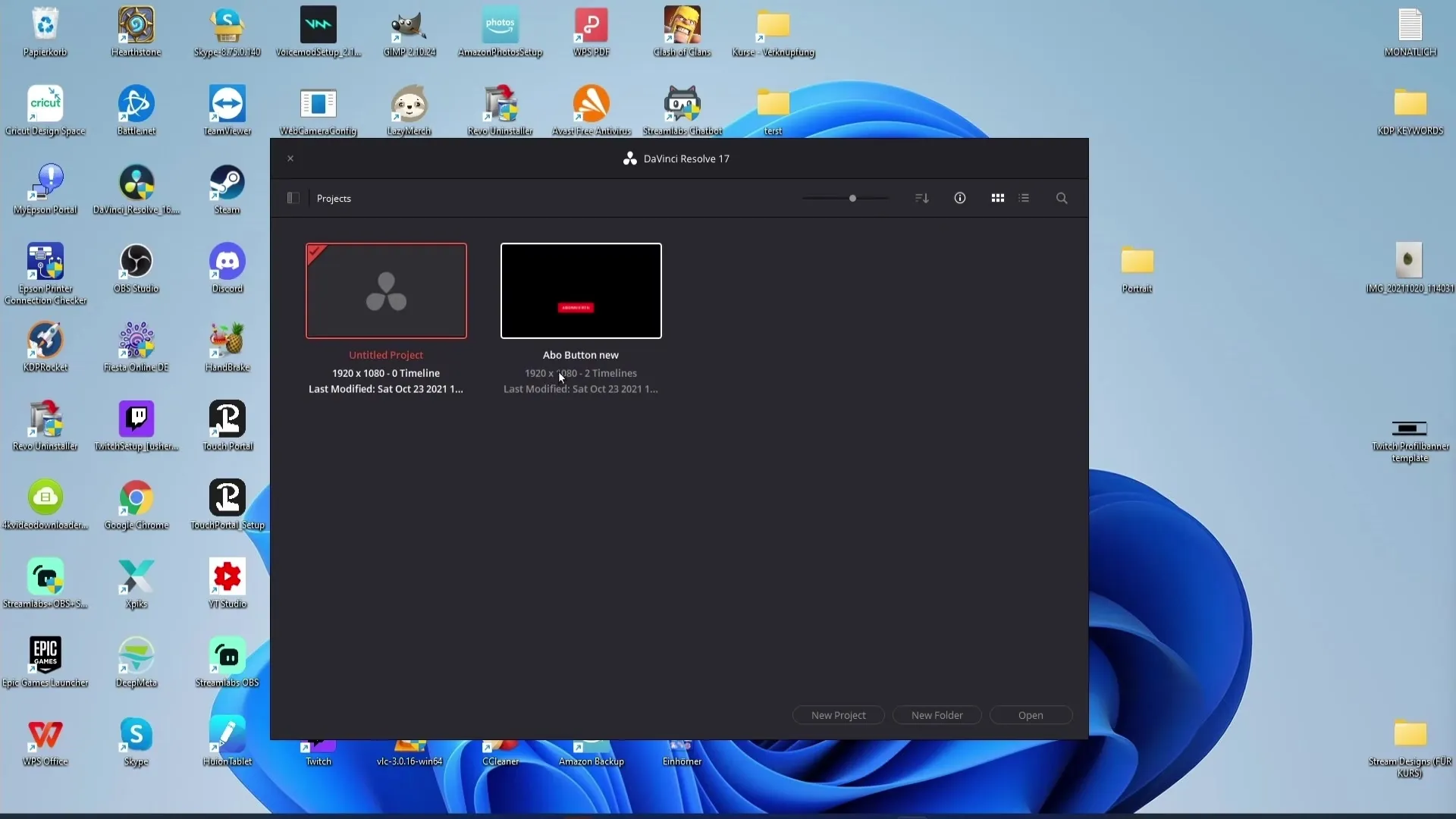
Opções de pré-visualização
Existem dois ícones de pré-visualização junto ao ícone de informação. Estes permitem-lhe alternar entre diferentes tipos de pré-visualizações. Experimente estas opções para encontrar a visualização que mais lhe convém.
Pesquisa de projectos
Uma função muito útil é a barra de pesquisa no topo do Gestor de Projectos. Pode utilizar a lupa para procurar projectos e filtrar a pesquisa por nome, formato ou notas.
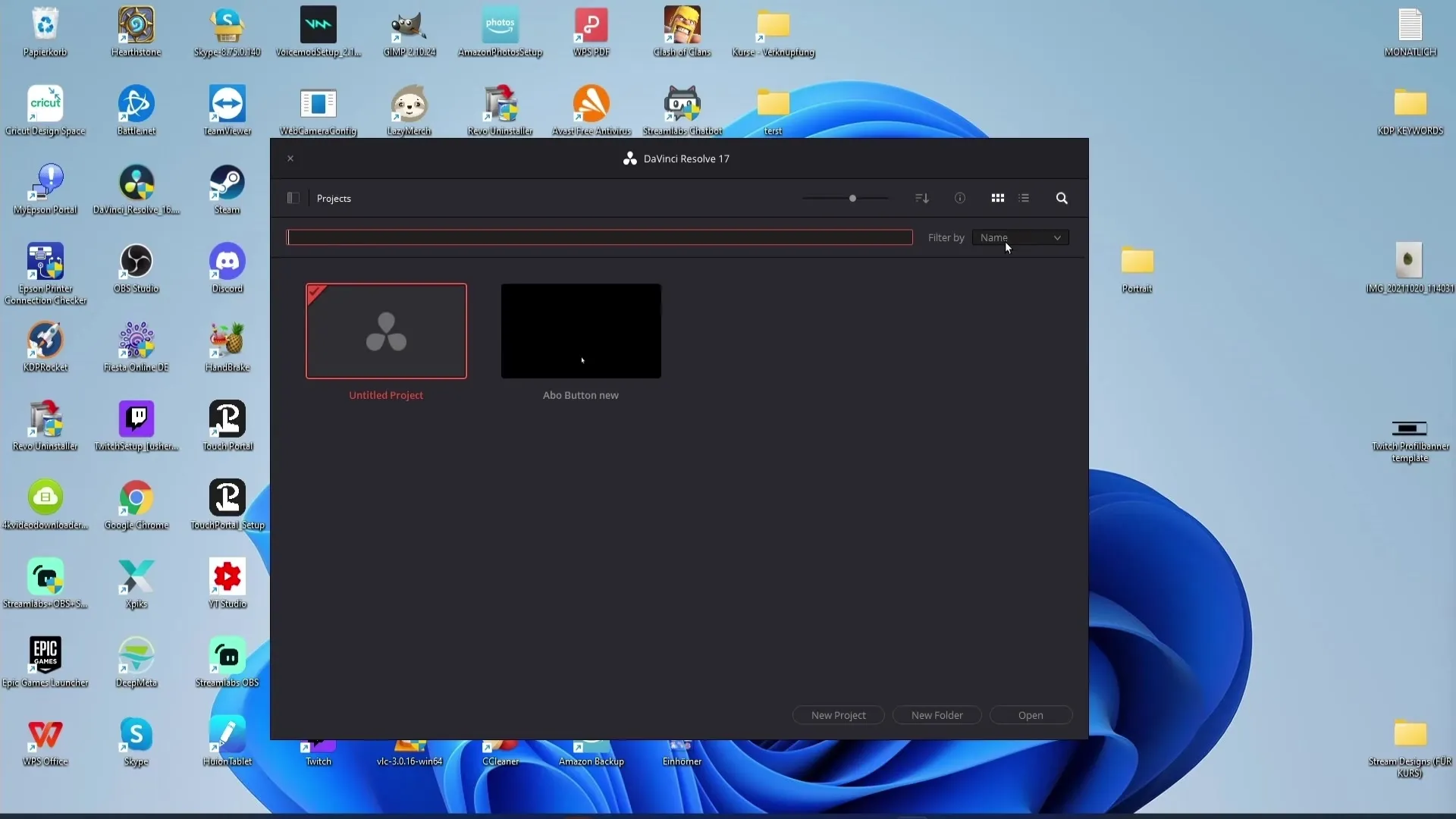
Criar um novo projeto
Para criar um novo projeto, pode clicar no botão "Projeto sem título" ou simplesmente fazer duplo clique numa área vazia do Gestor de Projectos. Isto torna muito fácil a criação de novos projectos.
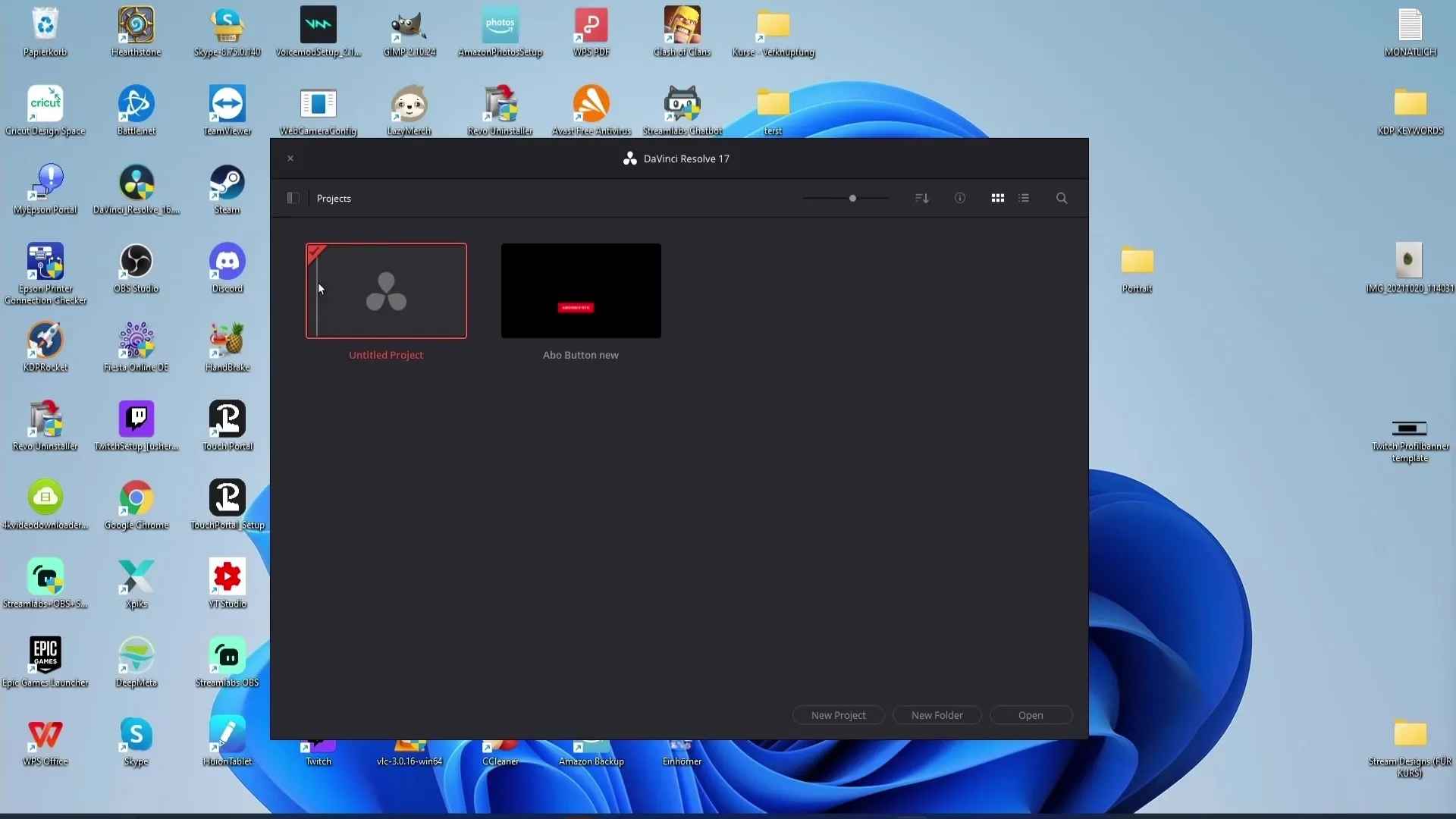
Criar pastas
Tem a opção de criar novas pastas para organizar melhor os seus projectos. Pode fazê-lo utilizando um botão especial ou clicando com o botão direito do rato e selecionando "Nova Pasta". Introduza um nome para a pasta e clique em "Criar".
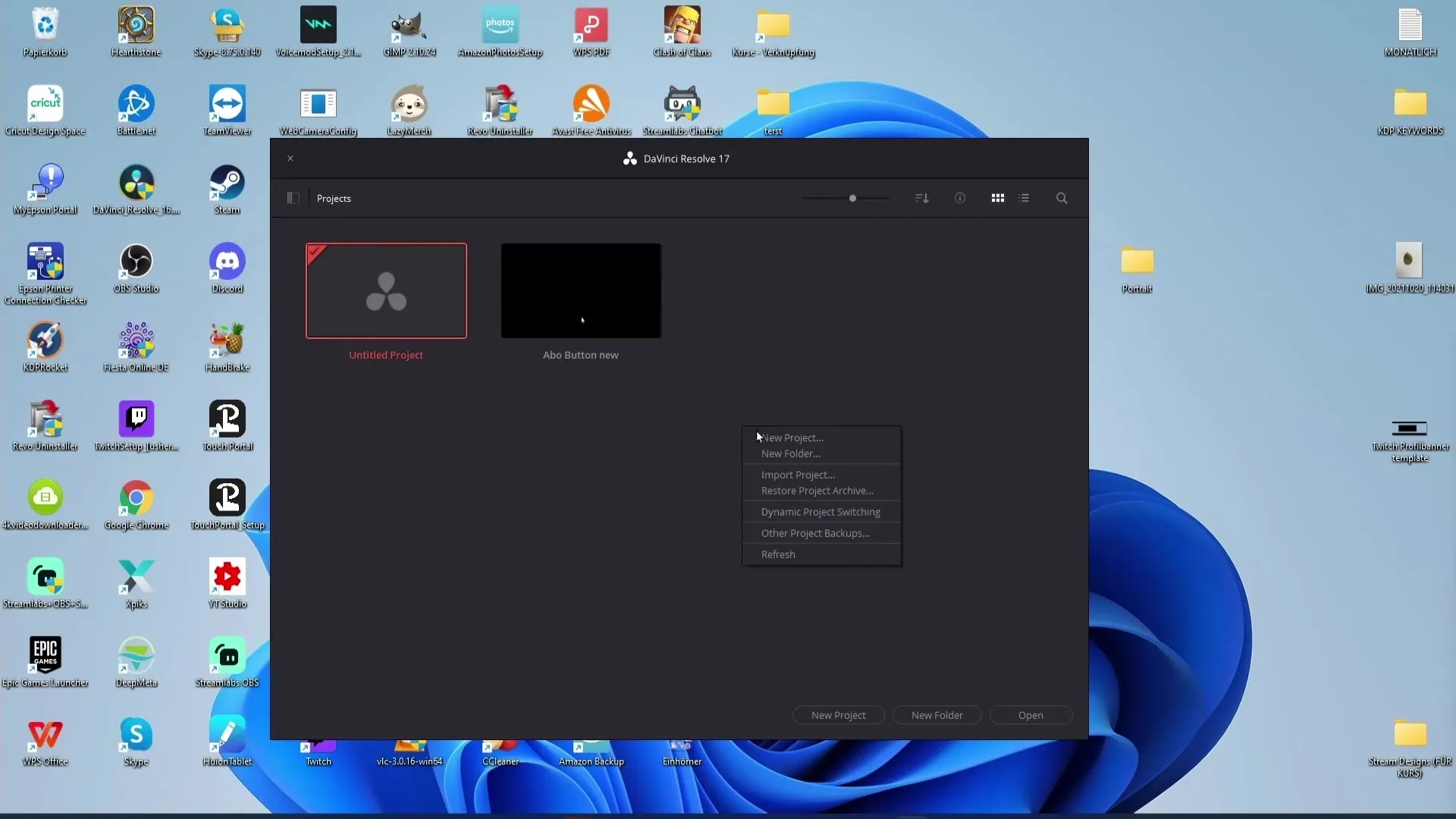
Mover projectos para pastas
Pode simplesmente arrastar e largar os seus projectos nas pastas recém-criadas. Desta forma, pode manter os seus projectos claros e bem organizados.
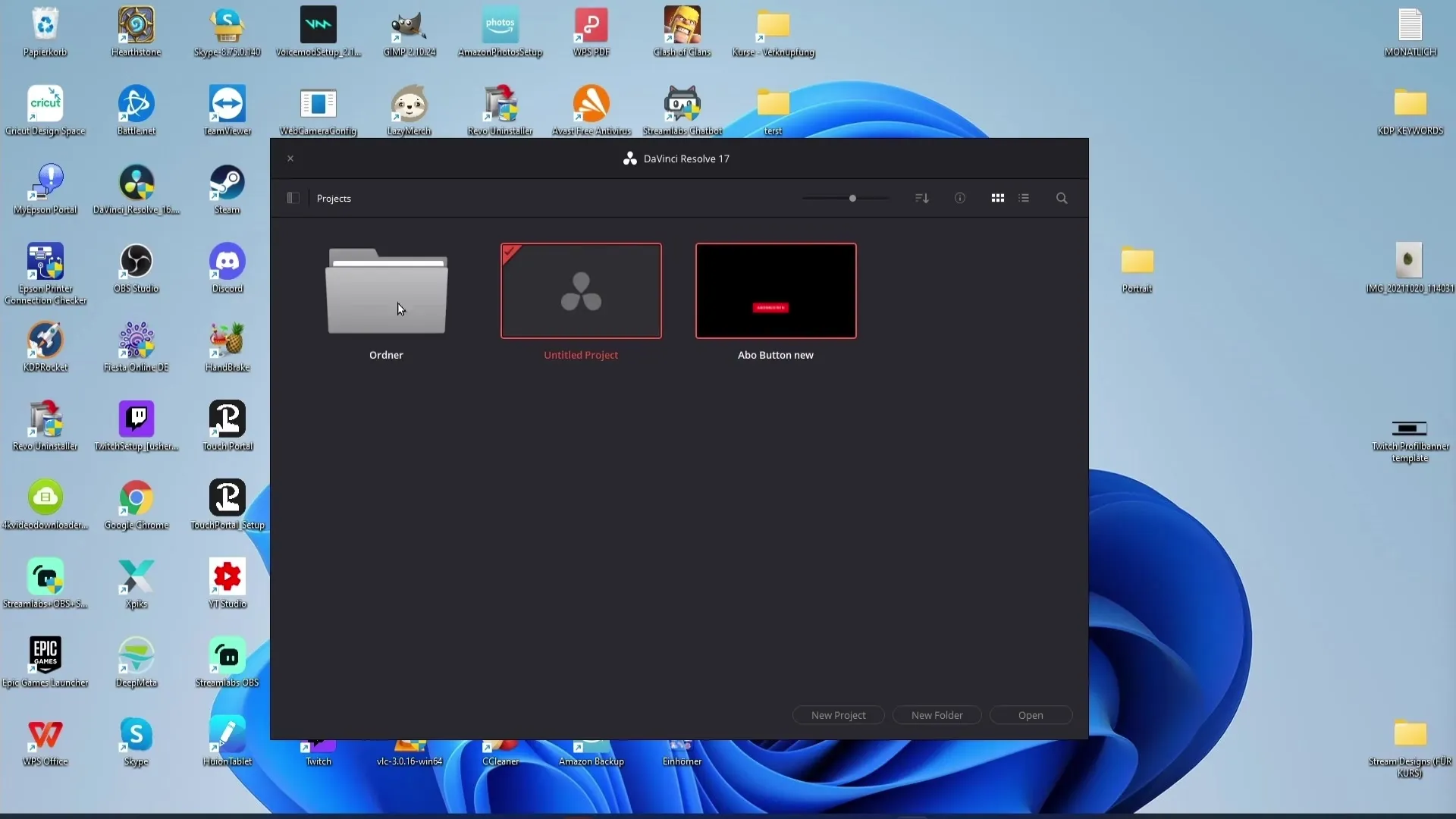
Abrir projectos
Para abrir um projeto, pode utilizar o botão "Abrir", mas muitas vezes é mais fácil fazer duplo clique no próprio projeto. Isto leva-o rapidamente para o projeto pretendido.
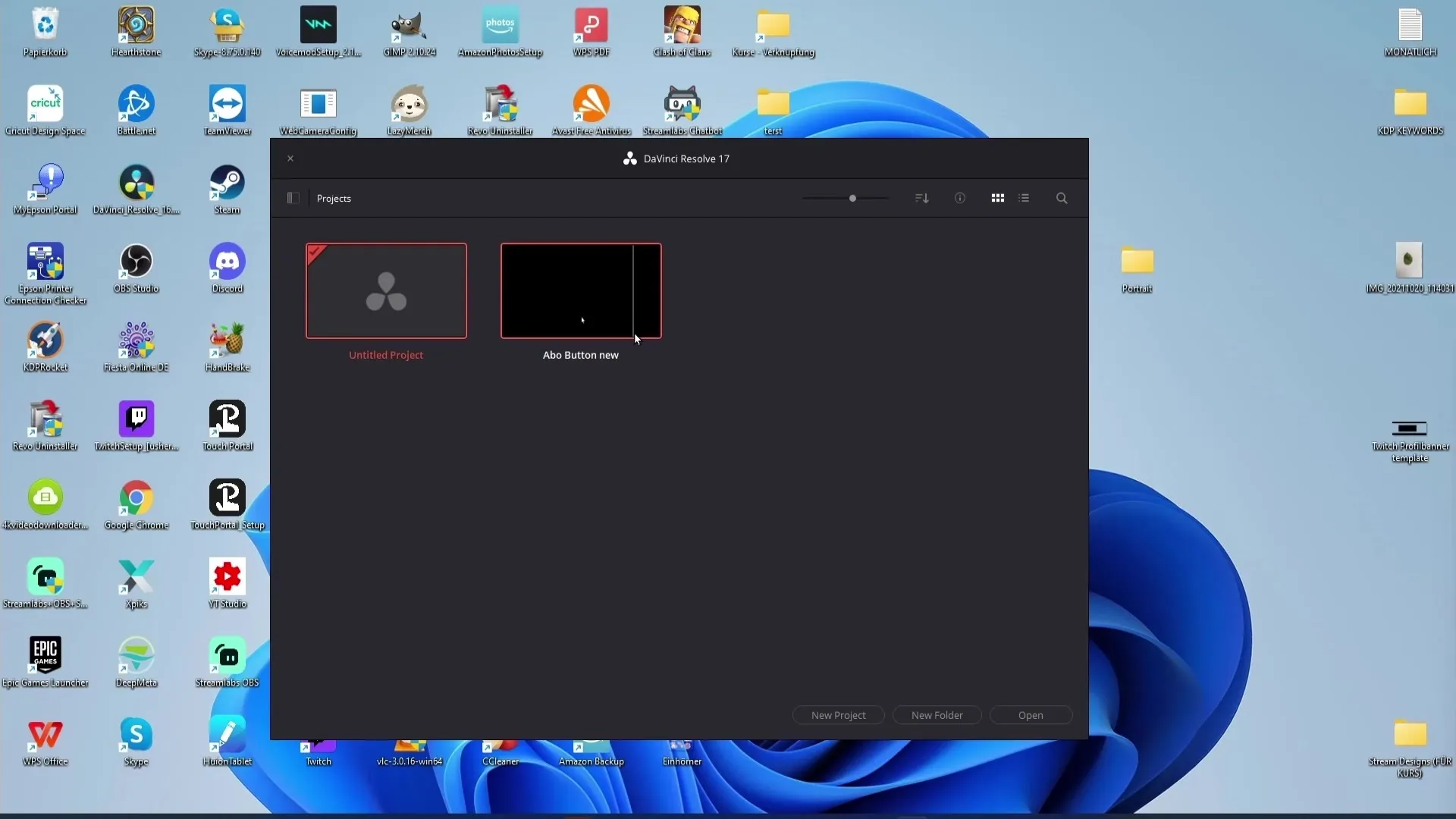
Exportação de projectos
Se quiser enviar um projeto para outra pessoa, pode fazê-lo muito facilmente. Clique com o botão direito do rato no projeto pretendido e selecione "Exportar projeto". O projeto é então guardado para envio.
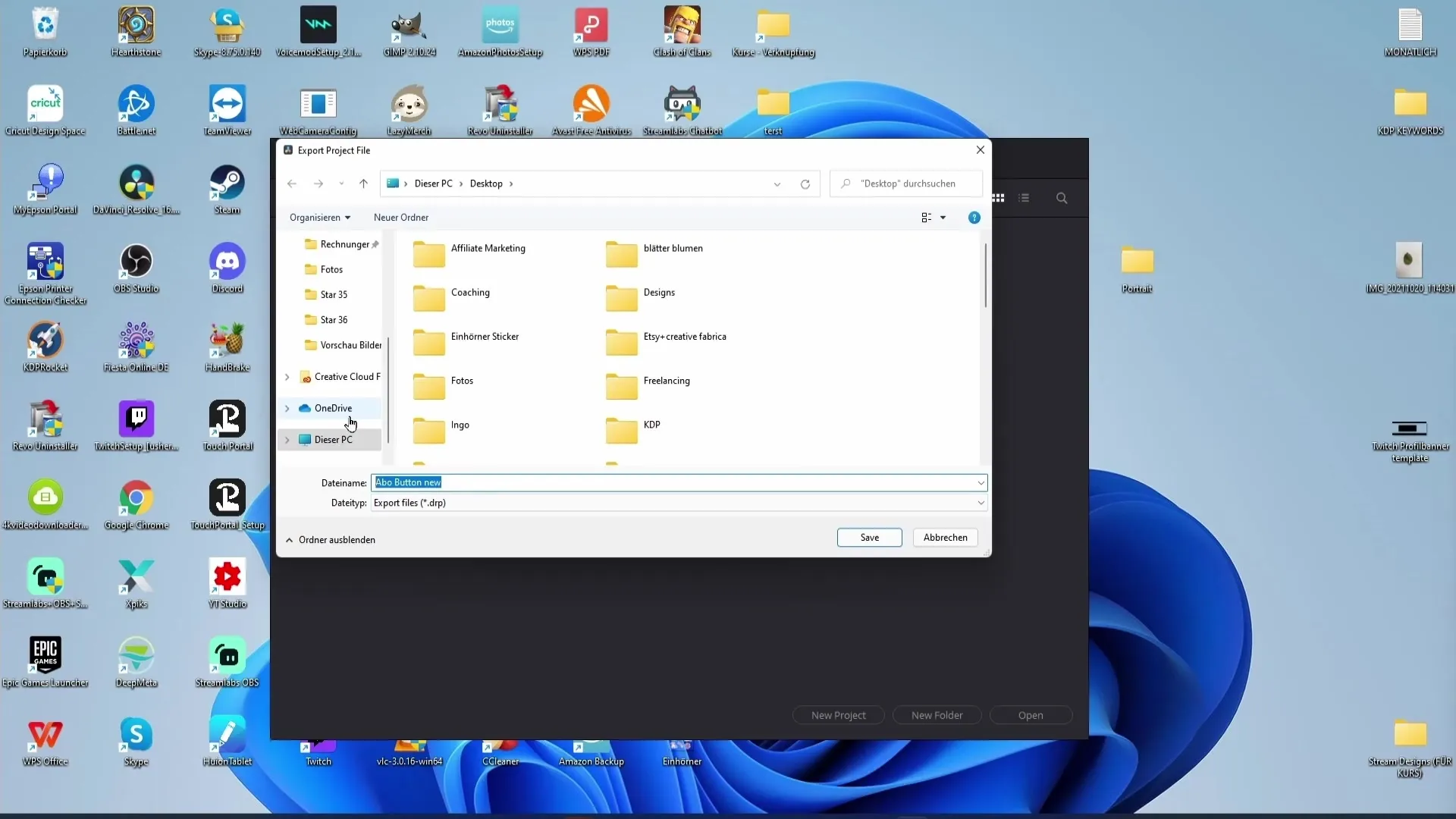
Importar projectos
O destinatário pode então importar o projeto clicando com o botão direito do rato no gestor de projectos. Isto proporciona-lhe uma forma fácil de colaborar com outros.
Função das bases de dados
Se estiver a trabalhar para vários utilizadores, pode ser útil utilizar bases de dados. Criar bases de dados separadas para cada Youtuber ajuda-o a separar os seus ficheiros para diferentes projectos e a manter uma visão geral.
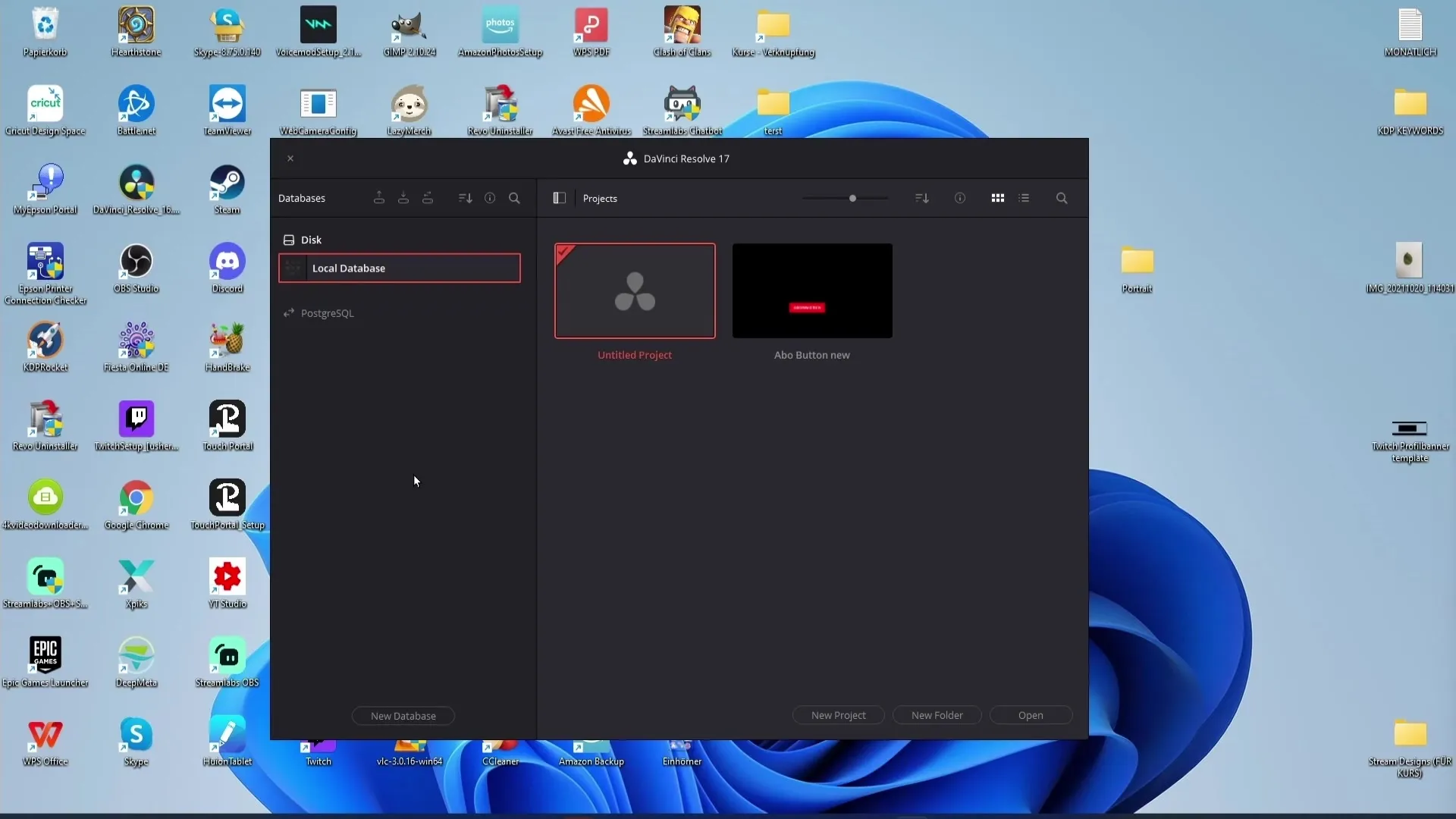
Cópia de segurança das bases de dados
É importante criar cópias de segurança regulares das suas bases de dados. Isto garante que as informações do seu projeto estão seguras e podem ser restauradas a qualquer momento em caso de emergência.
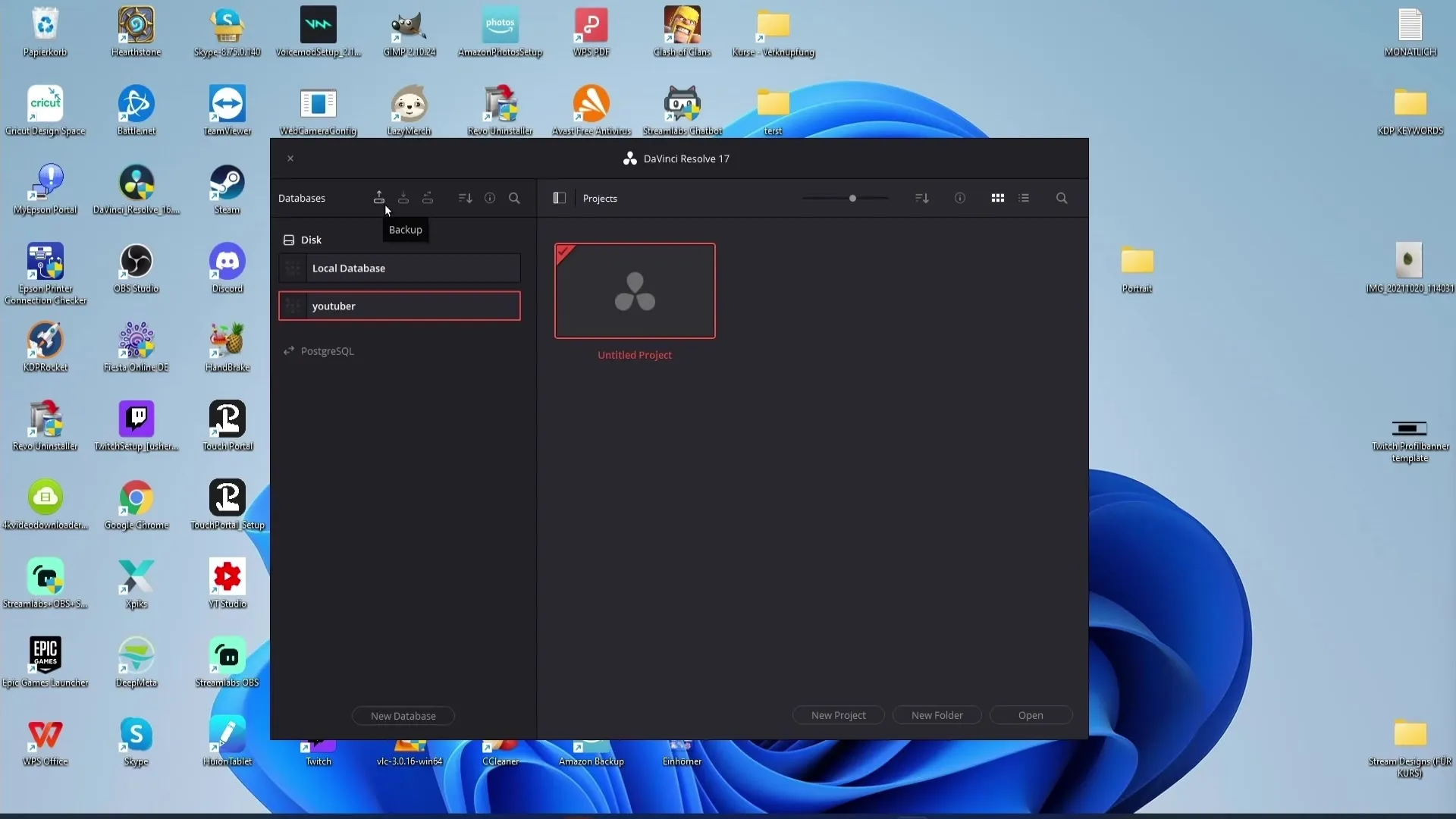
Ordenar e filtrar as bases de dados
Pode ordenar as suas bases de dados no Gestor de Projectos. Utilize as funções para filtrar as bases de dados por nome, esquema, estado ou localização.
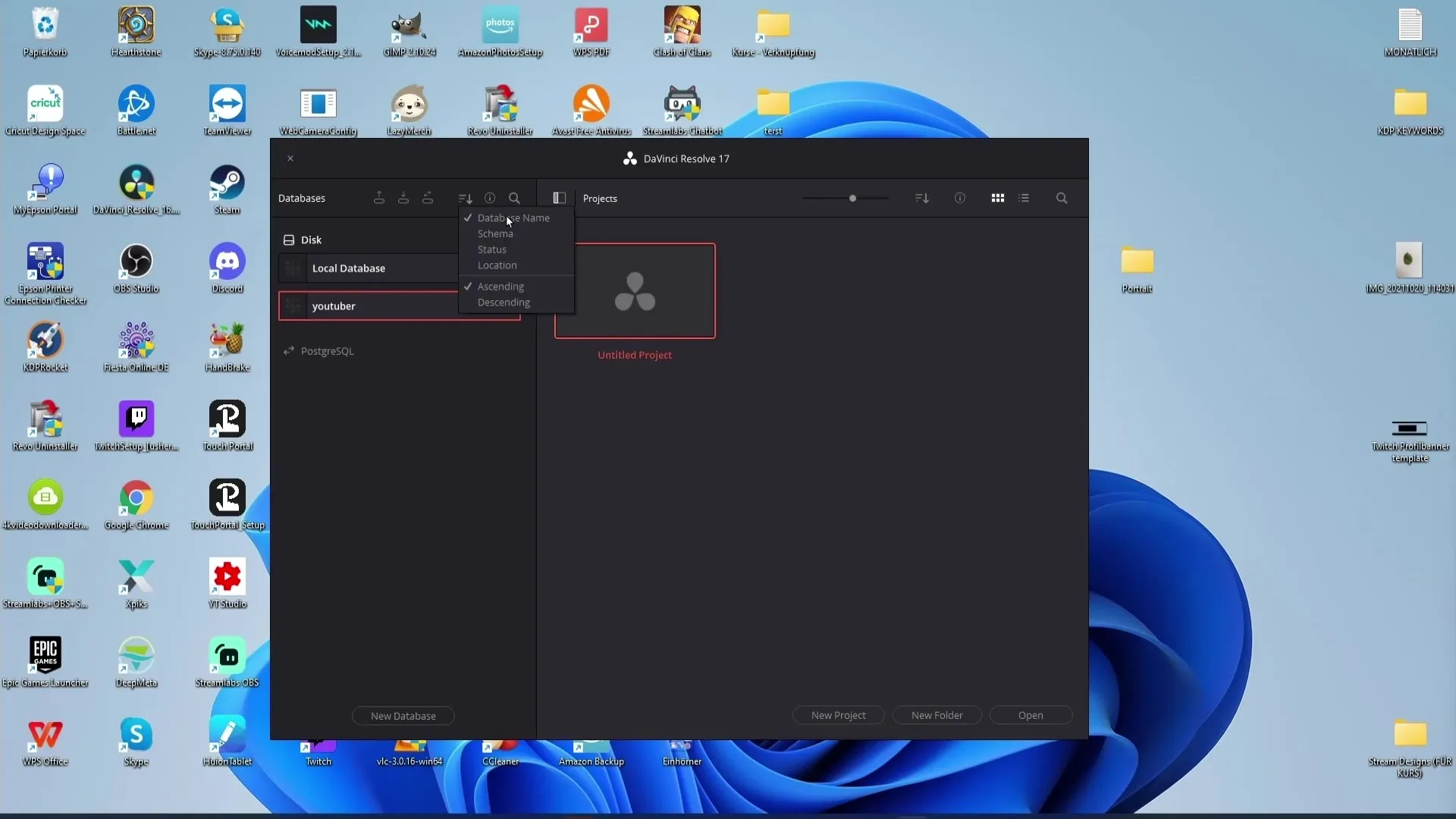
Gestão dos acessos
Se pretender que outras pessoas possam aceder às suas bases de dados, pode criar uma base de dados PostgreSQL. Introduza o nome de utilizador e uma palavra-passe para conceder o acesso.
Resumo
Este guia forneceu uma visão geral abrangente do Project Manager no DaVinci Resolve. Agora já sabe como gerir, organizar e partilhar projectos. Além disso, as funções da base de dados permitir-lhe-ão organizar o seu trabalho de forma ainda mais eficiente.
Perguntas mais frequentes
Como abro o Project Manager no DaVinci Resolve? Basta abrir o Project Manager iniciando o DaVinci Resolve.
Como posso ordenar os projectos?pode ordenar os projectos por nome, data ou número de linhas de tempo, utilizando as opções de filtro.
Posso exportar projectos?Sim, pode exportar projectos clicando com o botão direito do rato sobre eles e selecionando "Exportar projeto".
Como posso criar uma nova base de dados?Para criar uma nova base de dados, clique no ícone que lhe permite fazê-lo e siga as instruções.
Como posso criar uma cópia de segurança da minha base de dados?Pode criar uma cópia de segurança diretamente através dos ícones correspondentes no Gestor de Projectos para garantir que as suas informações são salvaguardadas.


